MinGW(Minimalist GNU for Windows)是一个用于Windows平台的轻量级GNU开发环境。它提供了GCC编译器集合(如gcc、g++、gfortran)、GNU Binutils等核心工具,允许开发者在Windows系统中直接编译生成原生的Windows可执行文件(PE格式),而无需依赖第三方C运行时库。
与Cygwin不同,MinGW专注于生成不依赖额外虚拟层的本地Windows程序,因此编译出的应用具有体积小、性能高的特点。它支持C、C++、Fortran等多种语言,并兼容Windows API(Win32),常用于开发命令行工具、图形界面应用或跨平台项目的Windows版本构建。
MinGW-w64是其增强版本,支持64位和32位架构,并扩展了对Windows API的兼容性。MinGW是开源工具链,被广泛用于教学、开源项目及嵌入式开发等领域。
本文是配置mingw给C++用的,如果您是给matlab编译器可以参考博文:https://blog.csdn.net/FL1623863129/article/details/132499207
首先进去官方官网地址,注意如果下载不了或者下载慢可以使用gitee.com/FIRC/fircfiles/blob/master/mingw.md提供国内下载地址,可以满速下载。
进入官网后,直接在左侧点击Downloads即可。
点击Sources选项
点击Downloads后,在右侧栏中找到Sources选项并点击,然后在出现的页面中点击SourceForge.
点击x86_64-posix-seh进行下载。其中x86_64的意思为支持x86架构的64位系统,posix为开发Linux、Unix、Mac OS 等其他操作系统下的程序,seh为不支持32位异常处理。
下载成功后如下,解压到自己指定的位置。
配置环境变量
在此电脑单击鼠标右键,点击属性,点击高级系统设置,点击环境变量。
在系统变量中点击Path,然后点击编辑。
此时需要新建环境变量,因此打开刚才解压的包,找到bin路径,然后复制路径,这里就存放了gcc.exe文件。
点击新建,然后粘贴刚才的路径,点击确定,然后剩下的窗口也点击确定即可。
检查是否配置成功
Win+R打开命令提示符窗口,输入gcc -v按下回车,如果显示下面的界面,就说明配置成功了,即MinGW安装成功。